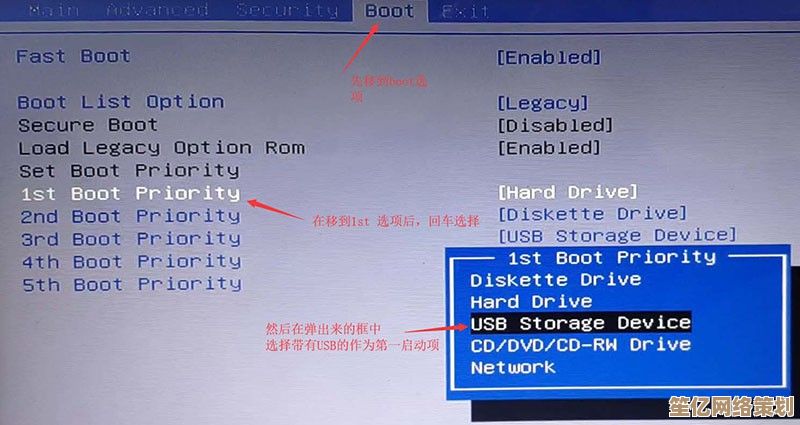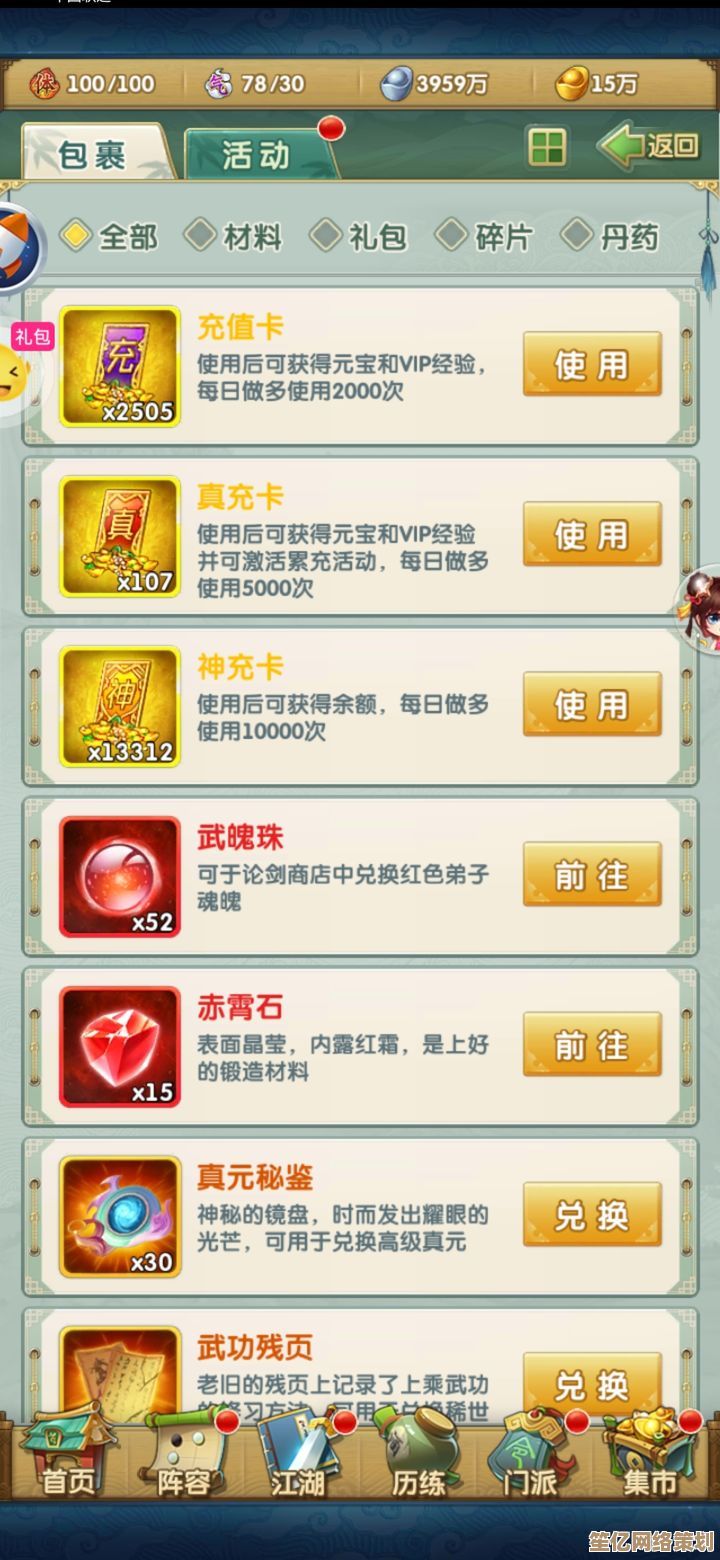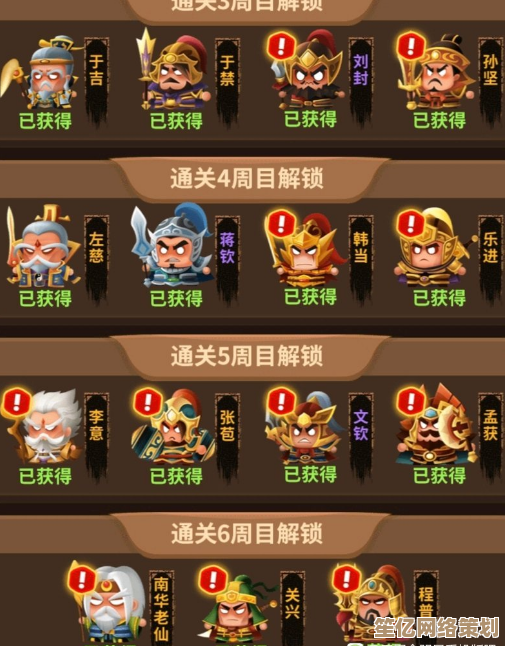Win11系统重装步骤详解:轻松掌握电脑重置技巧
- 问答
- 2025-09-28 06:44:11
- 1
Win11系统重装:一次真实(且有点狼狈)的实战笔记
说实话,每次看到“系统重装”四个字,我后背还是会下意识地一紧,不是怕技术,是怕麻烦,怕那种“万一搞砸了”的未知感,但上次,我那台用了快三年的老伙计(一台拯救者Y7000P)终于扛不住了——开机转圈能转出个禅意来,更新卡在82%三天纹丝不动,连打开个记事本都像在加载4K电影,我知道,该来的还是来了,这次重装,与其说是教程,不如说是我踩坑后的血泪备忘录,希望你能比我少走点弯路。
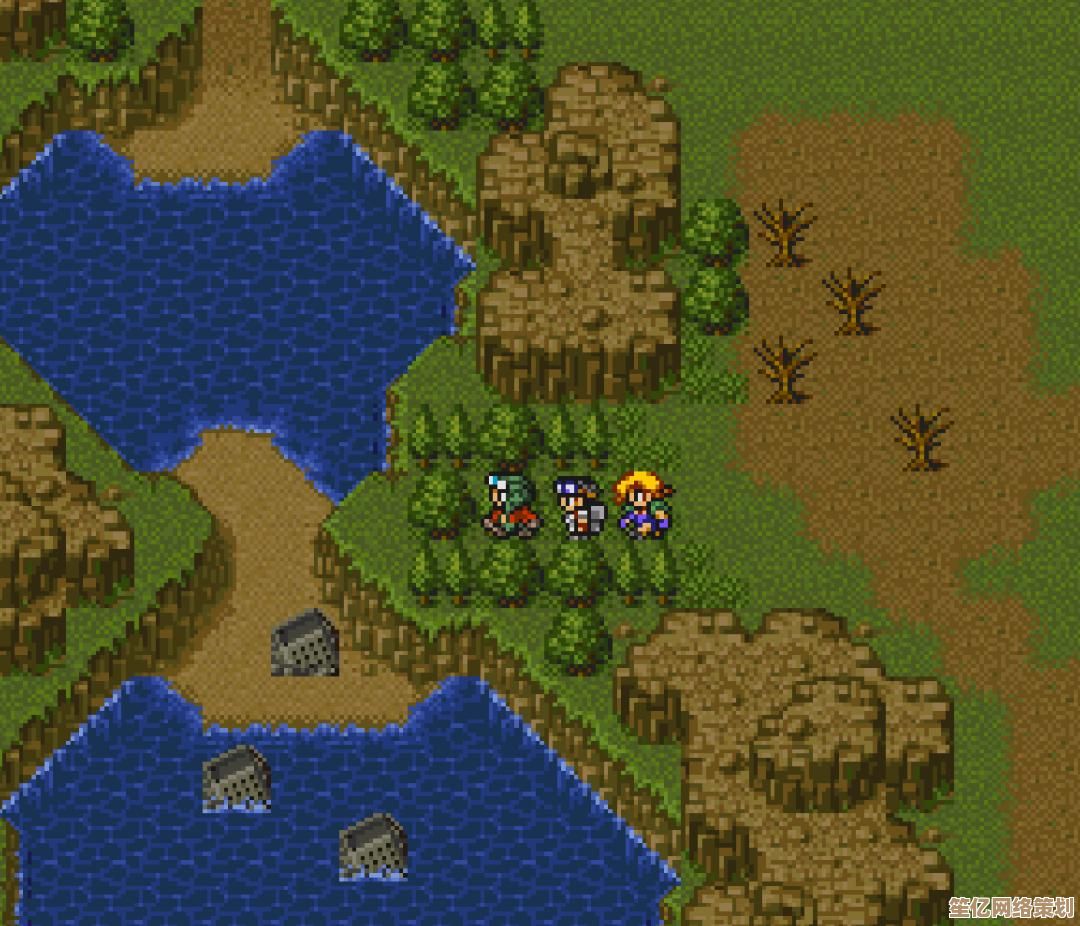
🛠️ 第零步:心理建设与“后悔药”准备(最重要!)
- 承认吧,你会忘记备份某样东西! 上次我就自信满满,结果重装完才想起桌面上那个“临时放放”的文件夹里,存着下周要交的稿子初稿… 这次我学乖了:
- 桌面、文档、下载、图片、视频: 整个用户文件夹,直接拖到移动硬盘,别挑,全拷!尤其“下载”里那些你以为没用的安装包,关键时刻能救命。
- 浏览器书签/密码: Chrome/Firefox 老老实实登录账号同步,Edge?也顺手导出一份书签HTML到U盘,微软账号同步有时玄学。
- 微信/QQ聊天记录: 这俩是重灾区!微信设置里找到“文件管理”,把整个
WeChat Files文件夹复制走(巨大,要有耐心),QQ在设置-文件管理里找聊天记录目录,别信“云端同步”,关键记录还是本地最靠谱。 - 激活信息: 如果是Win10免费升的Win11,一般联网自动激活,但如果是零售版或OEM,记下25位密钥(用
produkey这类小工具可查看)或确保主板BIOS里有SLIC信息(品牌机一般有)。 - 关键软件安装包/序列号: Office、Adobe全家桶、专业工具… 安装包和激活码提前找好放U盘,别指望重装完还能从邮箱里大海捞针。
个人惨案: 第一次重装时,以为Steam游戏在D盘就安全了,结果重装后,Steam客户端重装,它死活不认原来的游戏库!折腾半天才在设置里“添加库文件夹”指回D盘路径。游戏平台记得备份好库路径设置!
📀 第一步:制作启动U盘 - 别迷信官方工具
- 你需要: 一个≥8GB的空U盘(里面数据会被清空!)。
- 去哪下镜像: 微软官网的“Media Creation Tool”是最正统的,但!上次用它下载Win11 22H2,速度慢得像蜗牛,还中途报错两次,后来我直接去 MSDN, 我告诉你 (现在叫 next.itellyou.cn) 下载了官方原版ISO镜像,用迅雷拉满带宽,十分钟搞定。(注意:只下标有“consumer editions”的版本,包含家庭版和专业版)
- 制作工具: 官方工具傻瓜但慢,我偏爱 Rufus (rufus.ie),小巧强大速度快,打开Rufus:
- 设备选你的U盘(千万别选错硬盘!)。
- 引导类型选择:点“选择”,找到你下载的Win11 ISO文件。
- 分区类型:新电脑(近5年买的)基本都选 GPT + UEFI (非CSM),老古董才选MBR。
- 其他默认,点“开始”,它会警告你U盘会被清空,确认,等进度条跑完,一个纯净的Win11安装U盘就做好了。
个人见解: Rufus在制作时会自动跳过Win11安装时的TPM 2.0/安全启动/联网账户等强制检查(对老硬件友好),这点比官方工具灵活太多,官方工具做的U盘,在我那台7代i5的老台式上死活不让装,Rufus做的就一路畅通。
⚙️ 第二步:重启 & 闯入BIOS/UEFI - 手速要快!
- 插好启动U盘,重启电脑。
- 疯狂按“进入启动菜单”的键! 这比进BIOS设置更直接,不同品牌按键不同:
- 华硕:F8
- 戴尔/惠普/联想:F12
- 微星:F11
- 神舟/小米:F7
- (开机瞬间看屏幕左下或右下提示,通常有“Press [XX] for Boot Menu”)
- 在出现的启动菜单里,选择你的U盘(通常带UEFI字样,
UEFI: SanDisk Cruzer Blade),回车,电脑会从U盘启动。
踩坑预警: 如果按了没反应?大概率是按晚了!从按下重启键开始,就请化身“无情指压师”,以单身二十年的手速狂戳那个键!实在不行,进BIOS里(通常是Del/F2键)找到
Boot选项,把UEFI USB Device 拖到启动顺序第一位,保存退出(通常是F10)。
🖥️ 第三步:安装进行时 - 耐心点,选项别乱点
- 语言键盘设置: 默认中文,下一步。
- “现在安装”: 点它。
- 激活Windows: 有密钥就输(联网会自动激活的可以先跳过),点“我没有产品密钥”跳过也行,后面再说。
- 选择版本: 选你原来用的版本(通常是 Windows 11 专业版 或 家庭版),别乱选,否则可能激活不了。
- 许可条款: 打勾,接受,下一步。
- 关键!安装类型: 选“自定义:仅安装 Windows (高级)”,这才是全新安装。
- 分区选择 - 最易翻车处!
- 你会看到硬盘上的分区列表(可能有一堆恢复分区、EFI分区、OEM分区…别慌)。
- 目标:找到你原来的系统盘(通常是C盘,看大小判断)。
- 操作: 选中它,点“删除”!(再次强调:确认你备份好了!删了就真没了!) 删掉后,这块空间会变成“未分配的空间”。
- 新建: 选中“未分配的空间”,点“新建”,大小默认就是全部,直接点“应用”。
- 系统会自动创建必要的保留分区(几百MB)和主分区(你的C盘)。 选中这个新建的主分区(类型是“主分区”,驱动器号可能是0分区4之类的),点“下一步”开始安装。
血泪教训: 第一次装时,手贱把整个硬盘(包含D盘数据)的所有分区都删了,想着“彻底干净”… 结果数据灰飞烟灭。除非你确定整个硬盘都不要了,否则只动系统盘(C盘)的分区! 其他分区(比如存数据的D盘、E盘)千万别碰!
- 等待安装: 喝杯咖啡☕️吧,电脑会重启几次,全程自动,别拔U盘!直到进入区域设置界面。
🧩 第四步:首次设置 - 隐私、账户与玄学
- 区域/键盘: 默认中国,微软拼音,是。
- 网络连接: 重点!建议先跳过! Win11强制联网登录微软账户才能进桌面,但刚装好系统时连WiFi或插网线,可能会卡在账户验证或疯狂下载更新,拖慢设置过程,点“我没有Internet连接” -> “继续执行受限设置”,就能用本地账户了(后面桌面里再联网登录微软账户也行)。
- 用户名/密码: 起个你记得住的名字,设个密码(也可以不设,但不安全)。
- 隐私设置: 那些“发送诊断数据”、“查找我的设备”、“广告ID”… 我是一股脑全关了,信不过微软的“贴心服务”,感觉它们在偷窥我电脑里的小电影(虽然并没有)。
- 等待… 最后一步会花点时间准备,然后进入久违的、干净的Win11桌面!
🧰 第五步:装后必做 - 比装系统还磨人
- 联网 & 更新: 连上WiFi/网线,打开 设置 -> Windows 更新,让它下载安装所有驱动和补丁。这个过程可能很长,且会重启多次,耐心! 这是系统稳定的基础。
- 驱动补全: Windows Update能搞定大部分基础驱动(网卡、声卡、芯片组),但:
- 显卡驱动: 务必去 NVIDIA/AMD/Intel 官网 下载最新版安装!Windows Update给的版本通常老旧,性能差还可能有Bug,我上次偷懒用了Windows Update的N卡驱动,打游戏直接掉帧到PPT水平。
- 笔记本特殊功能键/触控板驱动: 去笔记本官网(如联想、戴尔、惠普)的“支持-驱动下载”页面,输入你的型号,下载 芯片组、电源管理、触控板、声卡/网卡(如果Windows Update没装好) 等驱动,顺序一般是:芯片组 -> 电源管理 -> 显卡 -> 声卡/网卡 -> 其他。
- 安装必要软件: 浏览器、办公套件、解压缩工具、输入法… 从你备份的安装包或官网重装。
- 恢复数据: 把移动硬盘/U盘里备份的“用户文件夹”(桌面、文档等)整个复制回新系统对应的位置(C:\Users\你的用户名\)覆盖即可,注意:覆盖前确认新系统桌面没重要文件!
- 优化(非必需,看心情):
- 关掉 “设备加密”(设置-隐私和安全性-设备加密):除非你真有极高保密需求,否则这功能有时会导致启动变慢或恢复麻烦。
- 用 Dism++ 或 BleachBit 清理安装产生的垃圾文件。
- 调整电源模式为“最佳性能”(如果你需要性能)。
- 装个 火绒 或 卡巴斯基免费版,比Defender安静省心(个人偏好)。
💭 最后一点碎碎念
重装系统像一次电脑的“格式化重启”,也像一次和自己的和解,过程免不了手忙脚乱,甚至像我一样丢过文件、装错过驱动、对着BIOS界面一脸懵,但每次折腾完,看着那个干净流畅、没有历史包袱的新系统,又觉得值了,它逼着你整理那些散乱的文件,审视哪些软件是真正需要的,甚至有种“重新做人”的错觉(虽然一周后桌面可能又堆满了)。
别怕搞砸,做好备份就是最大的底气。 剩下的,无非是按部就班,多点耐心,当熟悉的开机音乐再次响起,桌面干干净净地展现在眼前时——那种掌控感,就是技术宅的小确幸吧,至少,下次它再卡成狗的时候,你知道怎么“治”它了。
本文由寇乐童于2025-09-28发表在笙亿网络策划,如有疑问,请联系我们。
本文链接:http://waw.haoid.cn/wenda/12470.html
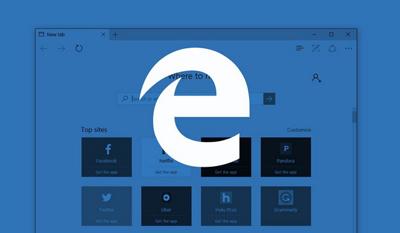
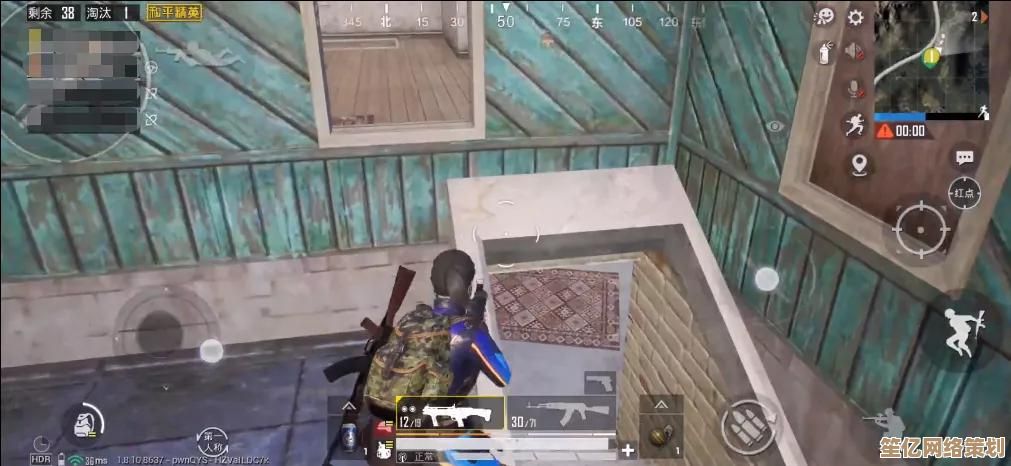
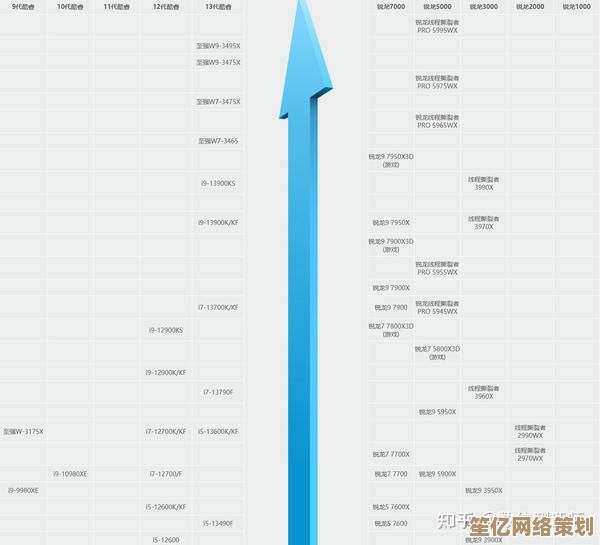
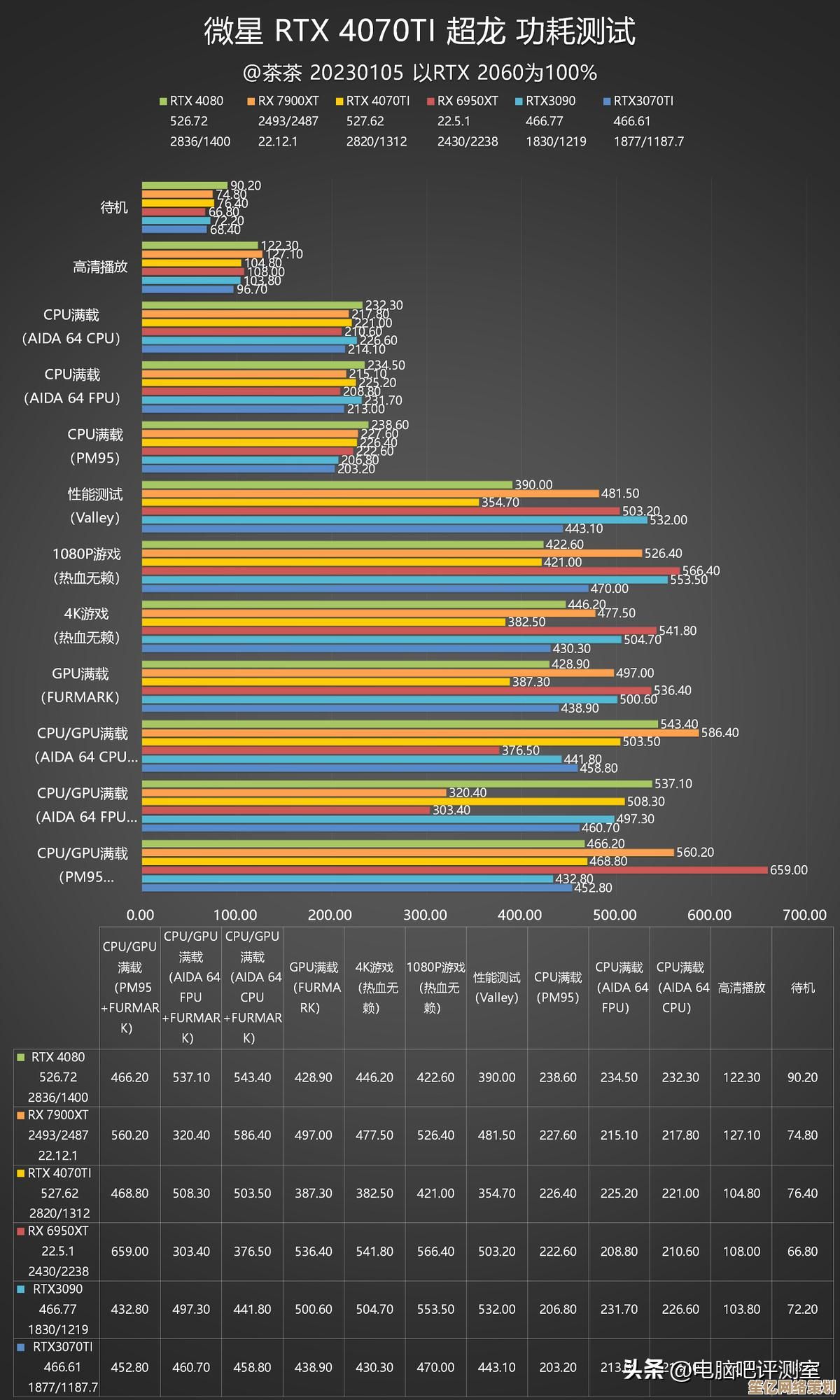
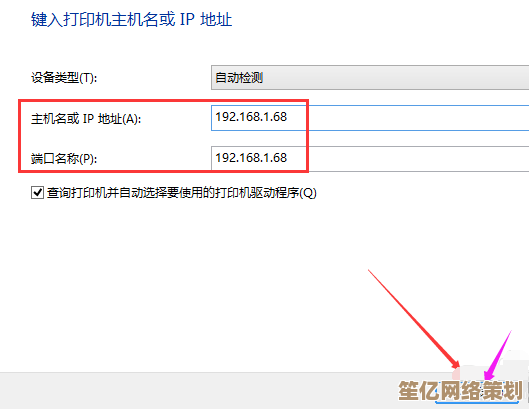
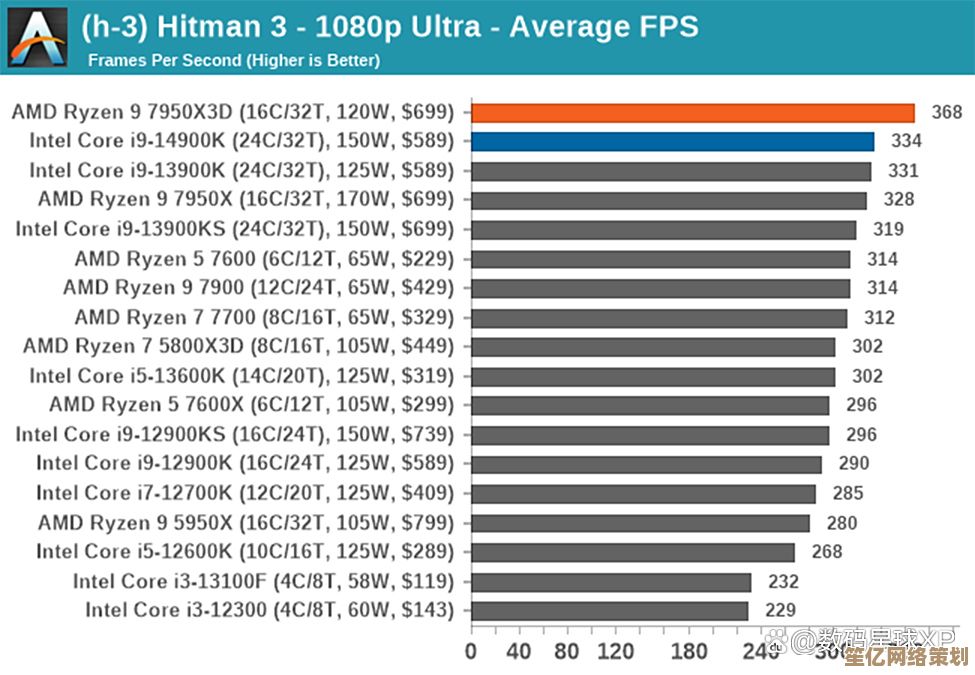
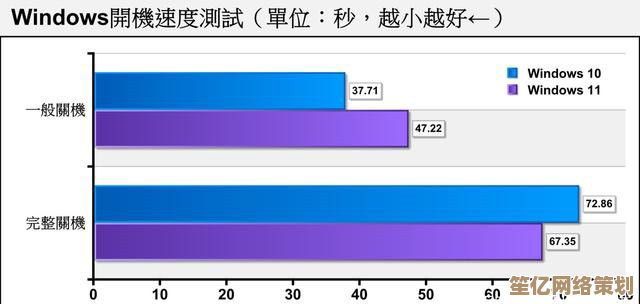
![[QQ智能自动回复]让每一次对话都高效贴心,沟通更轻松自在](http://waw.haoid.cn/zb_users/upload/2025/09/20250928075500175901730017000.jpg)